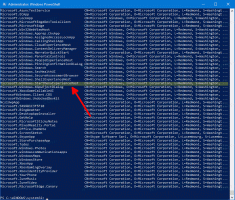Aktiver tekstforslag til hardwaretastatur i Windows 10
Windows 10 inkluderer et berøringstastatur til computere og tablets med en berøringsskærm, der understøtter automatisk korrektion og automatiske forslag. Når du trykker på et tekstfelt på din tablet, vises berøringstastaturet på skærmen. Windows 10 "Redstone 4" version 1803 kommer med en mulighed for at aktivere automatisk korrektion og tekstforslag til dit hardwaretastatur.
Reklame
 Det er muligt at aktivere tekstforslag (tekstforudsigelse) for et hardwaretastatur, der er tilsluttet din enhed.
Det er muligt at aktivere tekstforslag (tekstforudsigelse) for et hardwaretastatur, der er tilsluttet din enhed.Tekstforslagsfunktionen til hardwaretastaturet er deaktiveret som standard. Det kan aktiveres i Indstillinger. Når du aktiverer denne funktion, viser Windows 10 op til tre tekstforslag, mens du skriver i et tekstområde. Se følgende skærmbillede:
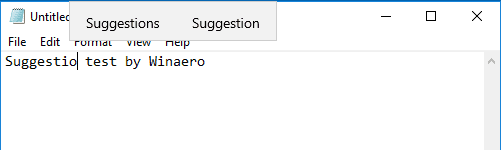
Tekstforslag-funktionen er praktisk for folk, der tilfældigvis er dårlige stavere og/eller dårlige maskinskrivere (for eksempel mig selv). Alle laver tastefejl, og funktionen Tekstforslag er utrolig nyttig til at rette dem, ligesom du kan gøre på smartphones. Det kan også spare din tid ved at forudsige ord, så længe du har skrevet et par bogstaver. Her er, hvordan du aktiverer det.
Sådan aktiverer du tekstforslag til hardwaretastaturet Windows 10, gør følgende.
- Åben Indstillinger.
- Gå til Tid og sprog -> Tastatur.
- Til højre skal du vælge dit tastatur på listen og klikke på knappen Indstillinger.

- Aktiver indstillingen på næste side Vis tekstforslag, mens jeg skriver på hardwaretastaturet under Hardware tastatur som vist nedenfor.

Alternativt kan du anvende en Registry tweak.
Aktiver tekstforslag til hardwaretastatur med Registry Tweak
- Åbn Registreringseditor app.
- Gå til følgende registreringsnøgle.
HKEY_CURRENT_USER\Software\Microsoft\Input\Settings\proc_1\loc_0409\im_1
Se, hvordan du går til en registreringsnøgle med et klik.
- Til højre skal du oprette en ny 32-bit DWORD-værdi AktiverHwkbTextPrediction.
Bemærk: Også selvom du er kører 64-bit Windows du skal stadig oprette en 32-bit DWORD-værdi.
Indstil dens værdidata til 1.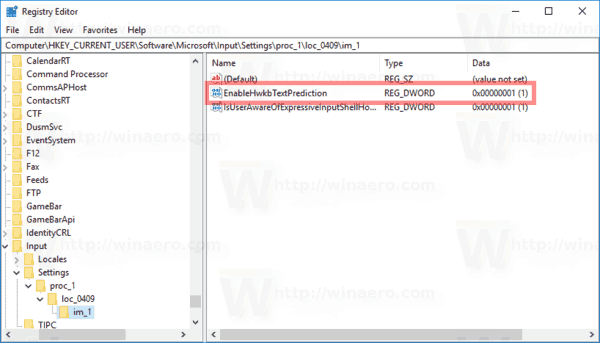
- Log ud fra din brugerkonto og log ind igen.
Bemærk: Den loc_0409 del i registreringsdatabasen repræsenterer det engelske tastatur. Du skal erstatte den med den passende undernøgle, som matcher dit nuværende inputsprog, f.eks. loc_0419 for russisk.
Når dette skrives, ser det ud til, at tekstforslagsfunktionen kun virker for det engelske sprog.
Det er det.